Dolgozz a homokozóban - játékok felnőtteknek
Stabil működése a rendszer nagyon fontos a felhasználó, aki igyekszik a lehető legjobban kihasználni az idejüket. Ahhoz azonban, hogy fenntartsák az operációs rendszer nehezen tökéletes állapotban, különösen azok számára, akik gyakran kell telepíteni az új szoftvert, csatlakoztassa a különböző eszközök és telepíti a szükséges meghajtókat. A telepítés során az új program, mindig fennáll a veszélye szoftver hiba okozta összeférhetetlensége futó alkalmazások miatt, vagy a hibákat a program. A szerencsétlen következményei a hiba valószínűleg sok ismerős - „A Windows kék képernyő a halál”, a gyakori összeomlik az alkalmazások, stb És a legkellemetlenebb következménye a rendszer meghibásodása - az adatvesztést.
Ezek a problémák gyakran vezetnek az operációs rendszer újratelepítése, és a legfontosabb alkalmazásokat. Az egész folyamat sok időt, hogy fel lehetne használni a munkát. Még a telepítés kész rendszer képeket meglévő alkalmazások vesz drága időt a felhasználó. Ez sokkal gyorsabb, az eszköz azonnali rollback, ami azonnal visszatér a „munka” a rendszer állapotát, és egy olyan kísérletet a telepített szoftver teljesen biztonságos munkavégzés.
Ebben az áttekintésben, figyelembe vesszük alkalmazások „befagyasztja” a jelenlegi rendszer állapotát, és hagyjuk, hogy egy újraindítás után, vagy kérésre.
# 8673; # DeepFreeze Standard 7
DeepFreeze Standard - az egyik legegyszerűbb eszközök célja, hogy „befagyasztása” a rendszert. Administrator beállító programot egyszer, majd gurul vissza az eredeti állapot a rendszer után reboot. Ha meg kell tenni, hogy a konfigurációs változtatások, amelyeket meg kell őrizni (pl telepíthető további alkalmazás, frissítse vírusirtó adatbázisok, stb), a program kikapcsolható átmenetileg, majd tárolja az új rendszer állapotát.
Munka a program kezdődik, hogy ha megjelenik egy lista található egy számítógépes lemezen. A felhasználónak javasoljuk, hogy vegye figyelembe az is, hogy „befagyasztja”. A program figyelmeztet, hogy a lemez, amelyből a indítással, meg kell állapítani.
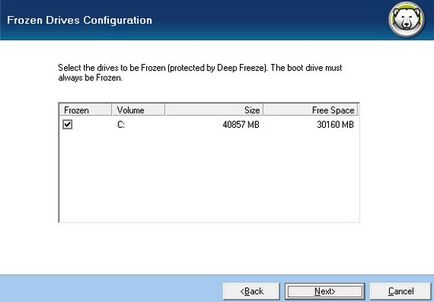
Ezt követően, a program felajánlja, hogy dolgozzon ki egy jelszót, amelyeket használni fognak a beállítások módosításához DeepFreeze munkát. A jelszó nem kell telepíteni egyszerre - ez mindig történni később hívja a program beállításait tartalmazó ablakot.
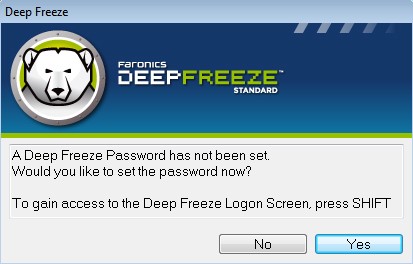
Hívja fel a beállítások ablakban DeepFreeze használja a Ctrl + Alt + Shift + F6. Amellett, hogy a jelszóra, és változtassa meg az ablakban, akkor meg a rendszer állapotát a következő betöltéskor. Alapértelmezésben a rendszer elindul a „befagyott” állapotban van. Ha úgy dönt, a Boot felolvasztott rendszer újraindítása után a „kiolvasztott”, és annak ismételt „befagyasztása” szükséges ismét hatására a program beállításait tartalmazó ablakot. Ha az opció boot felengedjék Tovább ... Sessions, megadhatja a munkamenetek száma, amelynek során emlékezni fognak a változtatásokat a rendszerben, amely után az aktuális konfigurációs beállításokat ismét lesz „befagyott”.
Amikor dolgozik programok, mint DeepFreeze sok van egy ésszerű kérdés: hogyan lehet eltávolítani ezt a szoftvert, ha már nincs szükség? Sőt, a program nem távolítható el a szokásos módon, különösen, ha ez a „befagyott” rendszer, és nincs változás lesz mentve. A problémák elkerülése érdekében az eltávolítása DeepFreeze a rendszerből, meg kell menteni a műsorelosztó, és mindig emlékezni a jelszót a hívás annak beállításait. Ahhoz, hogy távolítsa el a kívánt programot lefordítani a rendszerindító felolvasztott módban, majd futtassa a telepítő fájlt, és kövesse a varázsló.
# 8673; # Árnyék Defender 1.1
Egy másik program, amely lehet használni, hogy hajtsák végre a „befagyasztása” a rendszer - Árnyék Defender. Ahogy DeepFreeze, ez lehetővé teszi, hogy ellenőrizzék a „befagyasztása” minden lemezt. Kiválasztása lemezek változások, amelyek nem kerülnek tárolásra, elvégezni a „Beállítások” részben. Ha engedélyezi a védett módot program azonnal azon, hogy mi a teendő az újraindítás után - hagyjuk a lemezen egy „befagyott” állapotban, vagy menjen a normál üzemmódba.
Ha később kell változtatni a lemez állapotának, akkor használja a „Schedule”. Egyszerűen válassza ki a kívánt meghajtót a listában, majd válasszon egy műveletet kell elvégezni az újraindítás után.
Az egyszerűség kedvéért a jelenlegi és a tervezett állapot lemezek megjelenik az árnyék Defender ablakot. A program azt is megváltoztatja a színét az ikon a „befagyasztott” lemezről.
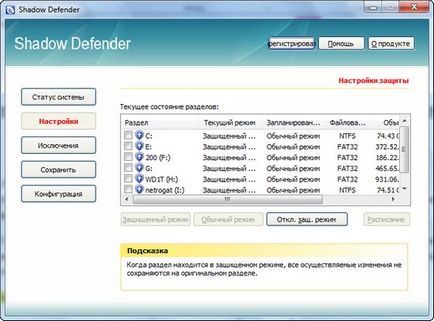
Abban az esetben, ha legalább az egyik merevlemez „fagyott”, a program megjelenít egy panel Árnyék mód a képernyő felső részén, amely a tetején az összes ablakot. Miután fenntartó át, akkor láthatjuk, hogy pontosan mely területeket „befagyott”. Dupla kattintás a panelen okozza a program ablakát.
Hogy váltson védett módban újraindítás nem szükséges azonban, ha kap belőle, bizonyos esetekben (például ha jön a rendszer meghajtó) kell indítani a számítógépet.
Nagyon kényelmes, hogy az átmenet a normál üzemmódba árnyék Defender mindig vajon, hogy megszünteti a változtatásokat meg kell, elvégezni, amikor a lemez már „befagyott”, vagy mentse azokat.
Ha meg kell dolgozni, míg védett módban menti a változásokat az egyes fájlokat vagy mappákat, akkor létrehozhat egy listát, kattintson a lap „Kivételek”. Kizárási lista lehet exportálni egy fájlba, majd később betölteni a programot.
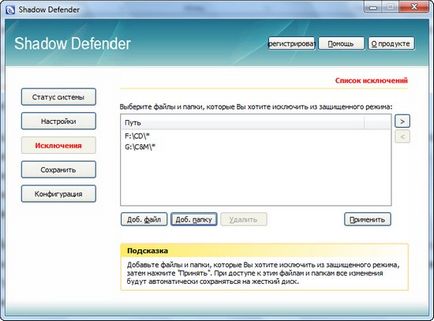
Ugyanakkor nem szabad elfelejteni, hogy abban az időben, amikor a lemez már „befagyott”, hogy hozzá egy fájlt vagy mappát a lista nem lehetséges, először meg kell kijutni a védett mód. Ha munka közben a „befagyott” disk volt szükség, hogy bizonyos fájlokat vagy mappákat, akkor kell használni az eszközöket lapon a „Mentés”.
Kérjen információt az aktuális állapotát a meghajtókat a „System Status”, ami azt mutatja, hogy mennyi szabad hely a lemezen, a teljes tárolókapacitás formájában szemléltető diagram, valamint tájékoztatást, hogy mennyi munka van fenntartva Árnyék Defender. Itt láthatod, hogy mely fájlokat és mappákat sorolja a kizárási listában.
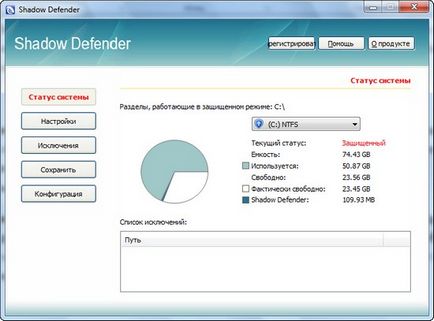
Mivel a kidolgozásának lehetőségét a kivételek listáját, hatálya Árnyék Defender is sokkal szélesebb, mint az azonos Deep Freeze. A program lehet használni nem csak a nyilvános számítógépeket, mint egy eszköz a védelem a romboló intézkedések a felhasználók, hanem a normál üzemi számítógépről, hogy szeretné megvédeni az esetleges hibák. Ha beállít árnyék Defender oly módon, hogy a program elmenti a változásokat csak a megadott mappákban, akkor könnyen dolgozni dokumentumok félelem nélkül, hogy azok elvesznek miatt a vírus támadás, az emberi hiba, és így tovább.
# 8673; # Comodo Time Machine 2.8
A neve ennek a programnak van választva elég pontosan, a fő célja a Comodo Time Machine - az esetre, ha vissza kell állítani a rendszert egy olyan állapotba, amelyben ott maradt egy ideig. Keresetében ez az eszköz hasonlít egy standard eszköz helyreállítása Windows rendszerre. Ellentétben a Rendszer-visszaállítás eszköz, ez a program tudja garantálni sikeres behajtás nem csak a rendszer fájlok és a rendszerleíró adatbázis, hanem a felhasználó által kiválasztott, beleértve a fájlokat és alkalmazásokat.
Telepítése előtt a program ellenőrzi a rendszer alkalmazása titkosítani meghajtók és bizonyos esetekben szükséges eltávolítani ezeket a közművek. Comodo Time Machine az a tény motiválta, hogy ezeket az algoritmusokat hibákat okozhat a monitoring rendszer állapotát.
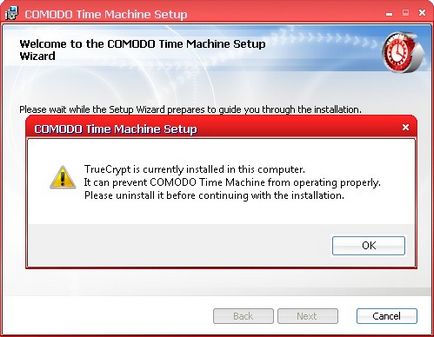
Ezen felül, a telepítés során ki kell választania a meghajtót, amely felügyeli a programot.
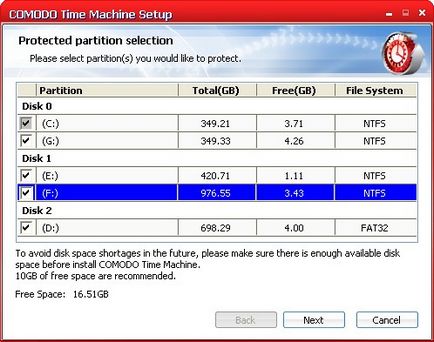
Az alkalmazás, akkor kell, hogy legyen a merevlemezen egy csomó szabad hely. Erre azért van szükség annak érdekében, hogy a Comodo Time Machine képes tárolni a biztonsági másolatot a fájlokat, amelyekre szükség lehet a katasztrófa utáni helyreállítás.
A program lehetővé teszi, hogy testre az ütemező, amellyel megadhatja a frekvencia létrehozására ellenőrzés „pillanatfelvétel”, hogy rögzítse az állam a rendszer és a felhasználói adatokat. A felhasználó bármikor visszatérhet az egyik fényképeket korábban.
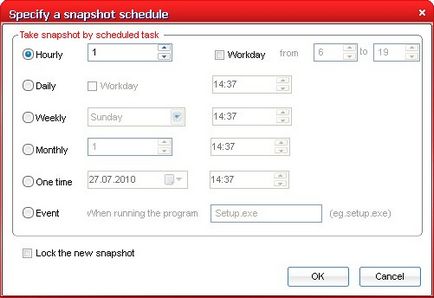
Visszagörgetéssel is automatikusan megtörténik. Tudod, hogy egy külön ütemezés szerint Comodo Time Machine, hogy visszaállítsa a konfigurációt. Ez akkor lehet hasznos, ha például a program használata a számítógépes laborban az intézmény - a rendszergazda létrehozhat ütemezést, amikor a rendszer visszatér az eredeti állapotába kezdete előtt minden ezt követő ülésén.
Ha Comodo Time Machine védelmére használják a hibákkal szemben, hogy hasznos lesz, annak függvényében szelektív hasznosítás. A beépített kereső program, szinkronizált másolatát a korábbi megtalálja elveszett fájl megadásával a nevét.
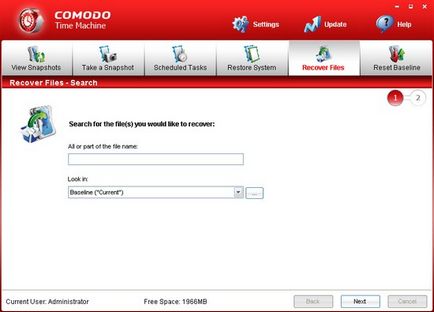
A program lehetőséget biztosít arra, hogy ellenőrizzék a felhasználói jogokat. Minden számla, akkor engedélyezi vagy megtagadja a hozzáférést a kedvenc alkalmazás funkcióit. Például egy felhasználó csak képek létrehozása, de nem lehet törölni, vagy megváltoztatni a menetrend a program.
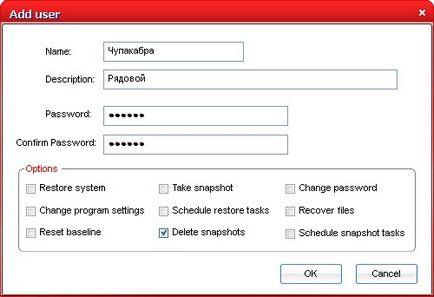
Rendszeresen, hogy „pillanatfelvételt” az eszköz nem kerül sor, melyek közül néhány automatikusan törlésre kerülnek, például egy bizonyos idő után, mondjuk tíz nap.
Returnil virtuális rendszer egyesíti az eszközöket, hogy hozzon létre egy virtuális másolatot a rendszer, valamint egy eszköz a biztonság érdekében. A program tartalmaz egy víruskereső, amely ellenőrzi a számítógép vagy a kiválasztott fájlok kérésre a felhasználó, és nem adja meg a vírus belép a rendszerbe, amely valós idejű védelmet.
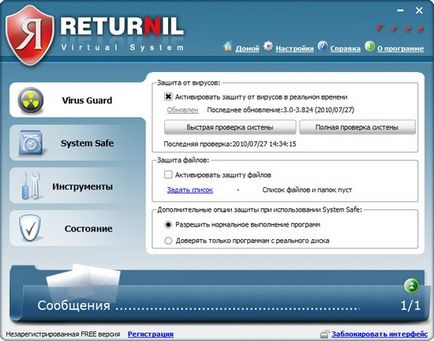
Mint árnyék Defender, ez a program teszi a rendszert egy biztonságos mód újraindítása nélkül (hogy belőle egy újraindítás szükséges). A felhasználó ezt könnyebb volt megállapítani, hogy a mód „fagyott”, Returnil Virtual System megváltoztatja a színét az ikon a tálcán zöldről pirosra. Ezen kívül, alapértelmezés szerint a program elhelyez egy speciális panel, amely a tetején az összes ablakot a felső részén a képernyőn. Ha engedélyezi a védett módot is megváltoztatja a színét a panel.
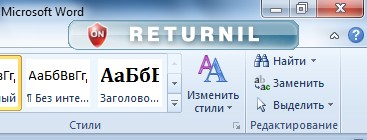
Returnil Virtual System használ virtuális rendszer fele a rendelkezésre álló szabad hely a merevlemezen. A beállítások segítségével növelheti vagy csökkentheti a kvóta hozzárendelve.
Az a néhány beállítás, amelyek felelősek a munka a számítógépen, amikor bekapcsolja a „befagyasztása” szakaszában elhelyezett rendszer biztonságos. A felhasználónak lehetősége van, hogy lehetővé tegye az automatikus átkapcsolás ezt a módot, ha a rendszer újraindul. Ezen felül, akkor adja meg, hogy a fájlok mentésre kerülnek, létrehozott vagy módosított aktuális munkamenet során. Ha elhagyja a beállításokat alapértelmezett újraindítás után, minden változtatás elvész.
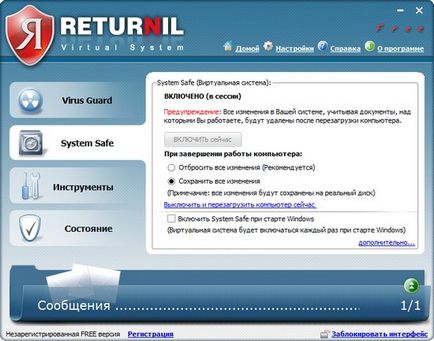
Lásd a „Tools> File Management”, akkor lehet, hogy egy listát a fájlok és mappák, a változás amely lehetővé tette, miközben fut védett módban fogja tárolni a merevlemezen. Ezen túlmenően a program lehetőséget ad arra, hogy hozzáférjen a fájlok és mappák a valós rendszer és adatbázis szerkesztésével anélkül, hogy kilépjen a védett módot.
Míg dolgozik egy védett módban, néha szükség van, hogy néhány fájlt, de azt a merevlemezen egy valós környezetben nem biztonságos. Ilyen esetekben a program lehetőséget ad arra, hogy hozzon létre egy virtuális lemezt ( „Eszközök> Virtuális CD”). Tárolt adatokat, és a virtuális lemez, és továbbra is rendelkezésre áll, miután a számítógép újraindítása. A beállításoktól függően a felhasználó által a virtuális lemez csak olvasható, automatikusan futnak a rendszer indításakor. Létrehozva egy virtuális lemez csak akkor lehetséges, ha a védett mód le van tiltva.
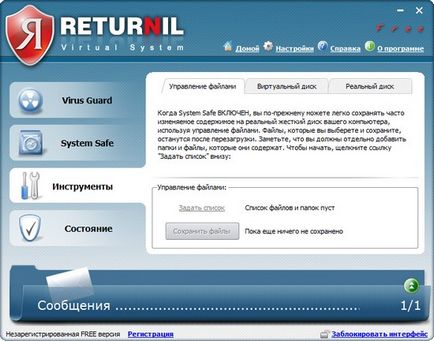
Returnil Virtual System képviseli több változatban. Free Home Free Edition nem rendelkezik az eszközöket, hogy állítson össze egy listát a fájlok mentésre kerülnek, amikor működik védett módban, hanem lehetővé teszi, hogy működjön együtt a valós környezetben anélkül, hogy elhagyná a virtuális. A legolcsóbb a kifizetett kiadások - Otthon Classic ($ 30) - rendelkezik minden olyan tulajdonsággal, kivéve a víruskereső leírtuk, és a változat a Home Lux ($ 40) egy szkenner.
# 8673; Következtetés #
„Powys” számítógép meleg újraindítás, fuss egy szabványos segédprogram, hogy ellenőrizze a merevlemezt, és egy idő után meg lehet nézni a hiánya miatt - dolgozó fájl mentése nem sikerül, és elveszett. Ismerősen hangzik, nem igaz? Elébe kell a „vis maior” nagyon nehéz, de, hogy megvédjék magukat a lehetséges következményeket - nagyon is lehetséges.
Ez az, és létrehozott egy programot, amiről azt mondják, ez a felülvizsgálat. Örömteli, hogy közülük kettő - Comodo Time Machine és Returnil Virtual System - ingyenes, és ezért meg kell fizetni az engedélyt nem lesz akadálya, hogy ezek felhasználását az iskolákban és otthon számítógépen.
Hozzájárul ahhoz, hogy a személyes adatok feldolgozása